Dieses wunderschöne Tutorial durfte ich mit der Erlaubnis von Estela übersetzen.
Das TUT könnt Ihr hier finden:
Obrigado Estela por me permitir traduzir estes maravilhosos tutoriais !!!
Flash
Ich arbeite mit PSP X8 - dieses TUT kann aber problemlos mit allen anderen Versionen gebastelt werden.
Wenn bei Bild - Größe ändern nicht dazu geschrieben wird immer ohne Haken bei Größe aller Ebenen anpassen.
Einstellen - Schärfe - Scharfzeichnen wird nicht extra erwähnt - nach persönlichem Ermessen.VG Farbe = Vordergrundfarbe, HG = Hintergrundfarbe.
Das Auswahlwerkzeug (K) wird immer mit der Taste M deaktiviert.
Das Auswahlwerkzeug (K) wird immer mit der Taste M deaktiviert.
.... und diese Filter :
VM Extravaganza - Radial Transmission
Filter Factory Gallery F - Scrambler
Öffne die Tuben und eine transparente Ebene - Größe 900 x 550 Pixel.
Stelle die VG Farbe auf eine dunklere und die HG Farbe auf eine sehr helle Farbe.
Kopiere die Auswahl in den Auswahlordner.
Punkt 1:
Aktiviere die Ebene - mit der VG Farbe füllen.
Effekte - Plugins - VM Extravaganza - Radial Transmission :
Effekte - Textureffekte - Pelz :
Ebene duplizieren - Effekte - Plugins - Filter Factory Gallery F - Scrambler :
Punkt 2:
Effekte - Verzerrungseffekte - Polarkoordinaten :
Effekte - Kanteneffekte - Nachzeichnen - Transparenz auf 63 %.
Neue Rasterebene - mit der HG Farbe füllen - Ebenen - Neue Maskenebene - aus Bild - wende diese Maske an :
Zusammenfassen - Gruppe zusammenfassen.
Punkt 3:
Auswahl - Auswahl laden aus Datei - lade diese Auswahl :
Neue Rasterebene - mit der VG Farbe füllen.
Aktiviere die Maske - Bild - nach rechts drehen.
Aktiviere wieder das Arbeitsbild - Ebenen - Neue Maskenebene - aus Bild - wende nun die gedrehte Maske an - Zusammenfassen - Gruppe zusammenfassen - Auswahl aufheben.
Einstellen - Bildrauschen hinzufügen/entfernen - Bildrauschen hinzufügen :
Zusammenfassen - Nach unten zusammenfassen.
Punkt 4:
Aktiviere das Auswahlwerkzeug (S) - Benutzerdefinierte Auswahl :
Neue Rasterebene - mit der HG Farbe füllen - Auswahl ändern - verkleinern um 1 Pixel - den Entf Button drücken.
Aktiviere die Personentube - ziehe eine rechteckige Auswahl um den Bereich der in die kleinen Rahmen soll.
Bearbeiten - Kopieren - aktiviere das Arbeitsbild - Bearbeiten - in eine Auswahl einfügen - Auswahl aufheben.
Ebene duplizieren - Bild - Spiegeln - Horizontal - Zusammenfassen - Nach unten zusammenfassen.
Ebene duplizieren - Ebene nach unten in die Rahmen schieben - Einstellen - Schärfe - Scharfzeichnen.
Punkt 5:
Bild - Rand hinzufügen - 1 Pixel - Symmetrisch - HG Farbe.
Bild - Rand hinzufügen - 50 Pixel - Symmetrisch - VG Farbe.
Klicke mit dem Zauberstab in den letzten Rand - Effekte - Plugins - VM Extravaganza - Radial Transmission - wie eingestellt.
Effekte - Textureffekte - Pelz - wie eingestellt.
Effekte - Kanteneffekte - Nachzeichnen - Auswahl umkehren - Effekte - 3D Effekte - Schlagschatten :
Auswahl aufheben.
Punkt 6:
Kopiere die Tube Texto-Flash - als neue Ebene einfügen - Mischmodus auf Aufhellen.
Kopiere die Personentube - als neue Ebene einfügen - Größe anpassen - hinschieben siehe Bild oben.
Eventuell einen Schlagschatten nach Geschmack zufügen.
Bild - Rand hinzufügen - 1 Pixel - Symmetrisch - HG Farbe.
Füge noch Dein WZ und das © des Künstlers ein, verkleinere das Bild auf 950 Pixel und speichere es als jpg Datei ab !!!









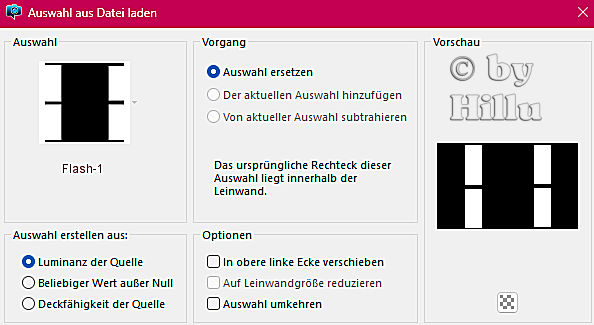



Keine Kommentare:
Kommentar veröffentlichen